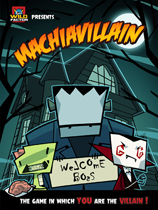CorelDraw X4中文件部分区域单独导出为图片格式的详细操作步骤
作者:075玩 来源:互联网 2023-08-05 02:36:08
最近很多人在使用CorelDraw X4软件的时候,并不熟悉其中文件部分区域是怎么单独导出为图片格式的?今天这篇教程中就为你们带来了CorelDraw X4中文件部分区域单独导出为图片格式的详细操作步骤。
首先我们需要使用鼠标点击一下选择工具,然后拖动选择一个需要导出来的区域,如图所示,不要有遗漏的部分。
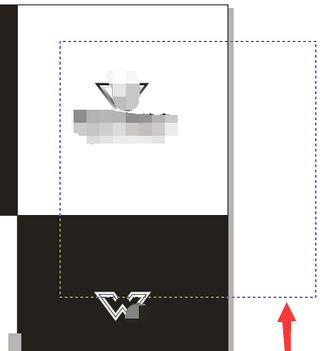
接着我们点击文件----导出命令,快捷键Ctrl+E
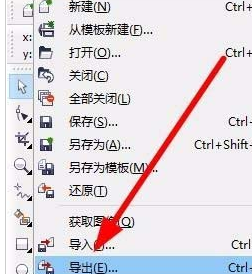
这时我们选择需要导出的图片格式,一般常用的是PNG或者是jpg都是可以的。
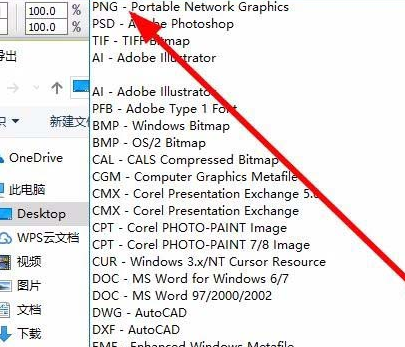
最关键的一点,一定要勾选导出命令下发的“只是选定的”命令。
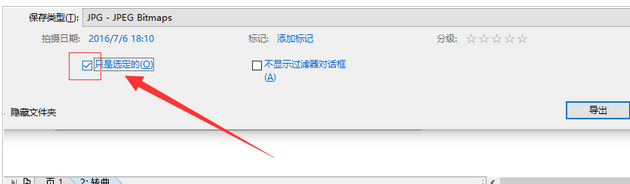
最后一步我们调整图片的质量点击确定就可以在保存的路径查看单独导出保存的
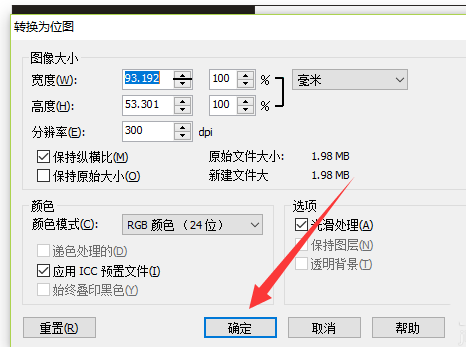
根据上文为你们描述的CorelDraw X4中文件部分区域单独导出为图片格式的详细操作步骤,你们是不是都学会了呀!
关 键 词:
相关阅读
推荐应用换一换
- 本类推荐
- 本类排行
- 热门软件
- 热门标签
 魔兽争霸3冰封王座v1.24夜无岛v2.6正式版 v1.0
魔兽争霸3冰封王座v1.24夜无岛v2.6正式版 v1.0 银河文明3v3.03升级档+免DVD补丁CODEX版 v1.0
银河文明3v3.03升级档+免DVD补丁CODEX版 v1.0 《无主之地2》Update.6-SKIDROW Windows8修正补丁Update.6-SKIDROW Windows8修正补丁 v1.0
《无主之地2》Update.6-SKIDROW Windows8修正补丁Update.6-SKIDROW Windows8修正补丁 v1.0 《极品飞车17:最高通缉》游侠原创免DVD修正补丁游侠原创免DVD修正补丁 v1.0
《极品飞车17:最高通缉》游侠原创免DVD修正补丁游侠原创免DVD修正补丁 v1.0 苍翼默示录:交叉组队战v1.0十二项修改器 v1.0
苍翼默示录:交叉组队战v1.0十二项修改器 v1.0 校园女生僵尸猎人游侠LMAO汉化组汉化补丁V1.0 v1.0
校园女生僵尸猎人游侠LMAO汉化组汉化补丁V1.0 v1.0 战斗命令:二战v6.1.8升级档+免DVD补丁PLAZA版 v1.0
战斗命令:二战v6.1.8升级档+免DVD补丁PLAZA版 v1.0 愤怒冲刺:漂移运动v201(Build35)升级档+免DVD补丁CODEX版 v1.0
愤怒冲刺:漂移运动v201(Build35)升级档+免DVD补丁CODEX版 v1.0








 萌侠挂机(无限盲盒)巴兔iPhone/iPad版
萌侠挂机(无限盲盒)巴兔iPhone/iPad版 新塔防三国-全民塔防(福利版)巴兔安卓折扣版
新塔防三国-全民塔防(福利版)巴兔安卓折扣版 皓月屠龙(超速切割无限刀)巴兔iPhone/iPad版
皓月屠龙(超速切割无限刀)巴兔iPhone/iPad版 异次元主公(SR战姬全免)巴兔iPhone/iPad版
异次元主公(SR战姬全免)巴兔iPhone/iPad版 火柴人归来(送兔年天空套)巴兔安卓版
火柴人归来(送兔年天空套)巴兔安卓版 大战国(魂环打金大乱斗)巴兔安卓版
大战国(魂环打金大乱斗)巴兔安卓版 世界异化之后(感性大嫂在线刷充)巴兔安卓版
世界异化之后(感性大嫂在线刷充)巴兔安卓版 云上城之歌(勇者之城)巴兔安卓折扣版
云上城之歌(勇者之城)巴兔安卓折扣版 武动六界(专属定制高返版)巴兔安卓折扣版
武动六界(专属定制高返版)巴兔安卓折扣版 主公带我飞(打金送10万真充)巴兔安卓版
主公带我飞(打金送10万真充)巴兔安卓版 龙神之光(UR全免刷充)巴兔安卓版
龙神之光(UR全免刷充)巴兔安卓版 风起苍岚(GM狂飙星环赞助)巴兔安卓版
风起苍岚(GM狂飙星环赞助)巴兔安卓版 仙灵修真(GM刷充1元神装)巴兔安卓版
仙灵修真(GM刷充1元神装)巴兔安卓版 绝地枪王(内玩8888高返版)巴兔iPhone/iPad版
绝地枪王(内玩8888高返版)巴兔iPhone/iPad版 火柴人归来(送兔年天空套)巴兔iPhone/iPad版
火柴人归来(送兔年天空套)巴兔iPhone/iPad版 世界异化之后(感性大嫂在线刷充)巴兔iPhone/iPad版
世界异化之后(感性大嫂在线刷充)巴兔iPhone/iPad版 大战国(魂环打金大乱斗)巴兔iPhone/iPad版
大战国(魂环打金大乱斗)巴兔iPhone/iPad版 主公带我飞(打金送10万真充)巴兔iPhone/iPad版
主公带我飞(打金送10万真充)巴兔iPhone/iPad版